Mesmo com a disponibilidade do Apple iCloud, muitos usuários de Mac ainda acham necessário ter um disco rígido externo para obter espaço de armazenamento extra. Mas você sabia que os discos rígidos não podem ser usados em um sistema Mac sem formatação? Sim, a maioria dos discos rígidos são pré-formatados para sistemas Windows. Portanto, sempre que você adquirir um novo disco rígido externo, é importante formatá-lo para torná-lo compatível com o seu sistema Mac.
Se você está se perguntando como formatar um disco rígido externo para torná-lo utilizável no Mac, este guia completo irá orientá-lo no processo de execução da tarefa com apenas alguns cliques. Mas antes disso, vamos verificar alguns dos motivos comuns pelos quais você pode precisar formatar o disco rígido externo no Mac.
Parte 1: Razões Comuns para Formatar Disco Rígido Externo no Mac
Existem vários motivos pelos quais você pode precisar formatar um disco rígido externo no seu Mac. Alguns deles são os seguintes:
- Para garantir a compatibilidade com o seu Mac: Conforme mencionado anteriormente, a maioria dos discos rígidos externos vem pré-formatados para Windows. Portanto, para garantir que o disco rígido externo recém-adquirido possa ser usado no macOS, você precisa formatá-lo usando um sistema de arquivos compatível com o macOS.
- Alternando entre Mac e Windows: Se você usa frequentemente seu disco rígido externo com computadores Mac e Windows, formatá-lo em um sistema de arquivos compatível permite uma transferência perfeita de dados entre os dois sistemas operacionais.
- Resolvendo problemas de armazenamento: Com o tempo, um disco rígido externo pode acumular arquivos desnecessários, corromper dados ou desenvolver erros. A formatação da unidade pode ajudar a resolver esses problemas de armazenamento e restaurar seu desempenho.
- Convertendo sistemas de arquivos: Em alguns casos, pode ser necessário converter o sistema de arquivos do seu disco rígido externo para um formato diferente para fins específicos, como ativar backups do Time Machine ou usá-lo com versões mais antigas do macOS.
Parte 2: Quais formatos de disco são compatíveis com o macOS?
Felizmente, existem várias opções de formato de disco para escolher ao formatar um disco rígido externo no Mac. Aqui discutimos os formatos de disco comumente usados para macOS que você deve conhecer:
- APFS (sistema de arquivos Apple): APFS é o sistema de arquivos moderno usado pelo macOS High Sierra (10.13) e versões posteriores. Ele oferece desempenho aprimorado, segurança aprimorada e gerenciamento de armazenamento eficiente. APFS é recomendado para Macs mais recentes e oferece opções de criptografia nativas.

- Mac OS estendido (registrado): Também conhecido como HFS+ (Hierarchical File System Plus), o Mac OS Extended é um sistema de arquivos mais antigo compatível com todas as versões do macOS. Ele oferece bom desempenho e confiabilidade, tornando-o adequado para Macs mais antigos ou quando é necessária compatibilidade com versões mais antigas do macOS.
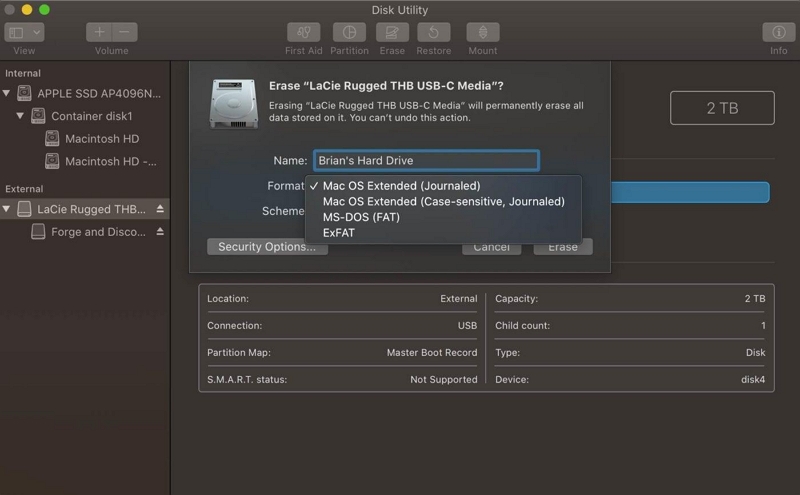
- exFAT: exFAT é um sistema de arquivos que oferece compatibilidade entre computadores Mac e Windows. Ele permite a transferência contínua de dados e o compartilhamento de arquivos entre os dois sistemas operacionais. exFAT é recomendado quando você precisa usar o disco rígido externo em máquinas Mac e Windows.
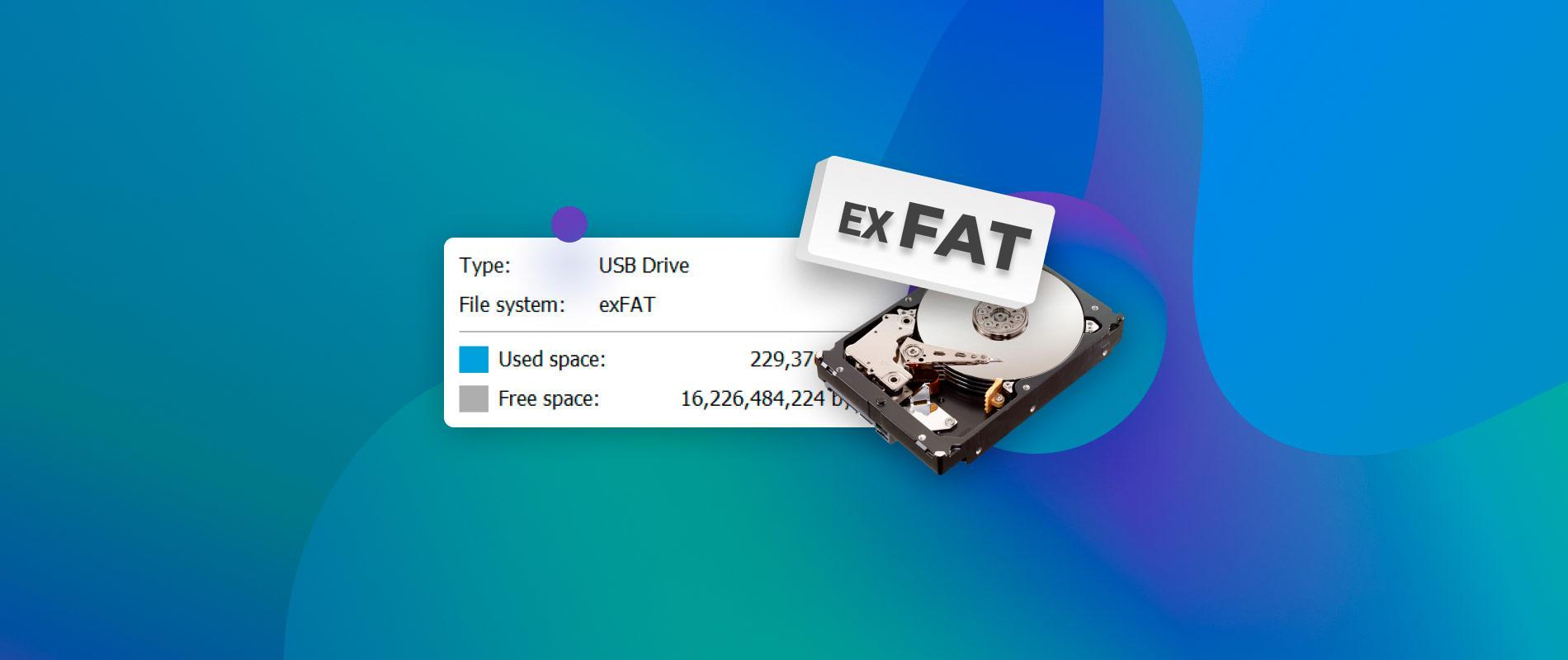
- FAT32: FAT32 é um sistema de arquivos mais antigo que oferece compatibilidade máxima com vários dispositivos, incluindo Mac, Windows e consoles de jogos. No entanto, possui limitações, como tamanho máximo de arquivo de 4 GB e desempenho reduzido em comparação com outros sistemas de arquivos.

 Nota:
Nota:
- É importante considerar os requisitos de compatibilidade do uso pretendido e os recursos específicos oferecidos por cada formato.
Parte 3: Solucione erros de disco rígido do Mac com uma limpeza profunda antes da formatação
Antes de prosseguir com a formatação, é aconselhável solucionar quaisquer erros ou problemas com o disco rígido do Mac. A realização de uma limpeza profunda pode ajudar a identificar e corrigir quaisquer problemas subjacentes que possam estar afetando o desempenho da unidade. Talvez você não precise formatar o disco rígido externo. Uma ferramenta eficaz para esse fim é o Limpador Macube.
Macube Cleaner é uma ferramenta líder de otimização do macOS projetada para limpar, otimizar e manter o desempenho do seu Mac. Com seus recursos abrangentes, ele pode ajudar a identificar e resolver problemas comuns que podem estar causando problemas no disco rígido. Além disso, possui um algoritmo inteligente que verifica profundamente seu disco rígido em busca de arquivos corrompidos que possam comprometer suas funções e excluí-los sem interagir com quaisquer outros dados importantes.
- Digitalização inteligente: O recurso Smart Scan do Macube Cleaner verifica profundamente o disco rígido do Mac em busca de arquivos inúteis, dados desnecessários, duplicatas e ameaças potenciais. Ele fornece um relatório detalhado dos problemas encontrados e permite resolvê-los com um único clique.
- Triturador de arquivos: Este recurso ajuda a identificar e remover arquivos desnecessários, dados de cache, arquivos temporários e outros lixos que podem estar ocupando espaço valioso em seu disco rígido e excluí-los para se tornarem irrecuperáveis.
- Localizador duplicado: Arquivos duplicados podem sobrecarregar seu disco rígido e desperdiçar espaço de armazenamento. O Duplicate Finder do Macube Cleaner verifica sua unidade em busca de arquivos duplicados e permite excluí-los, liberando espaço de armazenamento.
- Limpador de privacidade: Para proteger sua privacidade, o Macube Cleaner pode limpar seu histórico de navegação, cookies e cache de navegadores populares, garantindo que suas informações confidenciais permaneçam seguras.
Download grátis Download grátis
Etapas para limpar o disco rígido do Mac usando o Macube Cleaner
- Inicie o Macube Cleaner no seu Mac e selecione “Smart scan” no canto superior esquerdo.
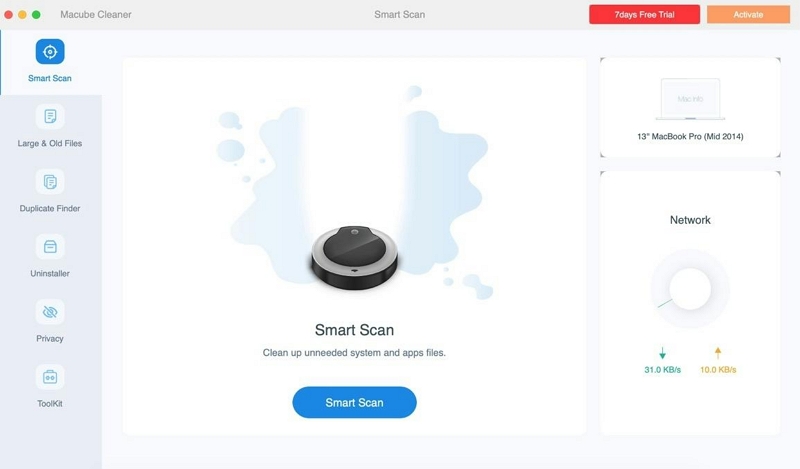
- Clique no botão “Scan” para iniciar uma verificação abrangente do seu disco rígido. Isso geralmente leva alguns minutos.
- Os resultados digitalizados serão organizados em diferentes categorias. Visualize-os clicando na “Lupa” ao lado deles.
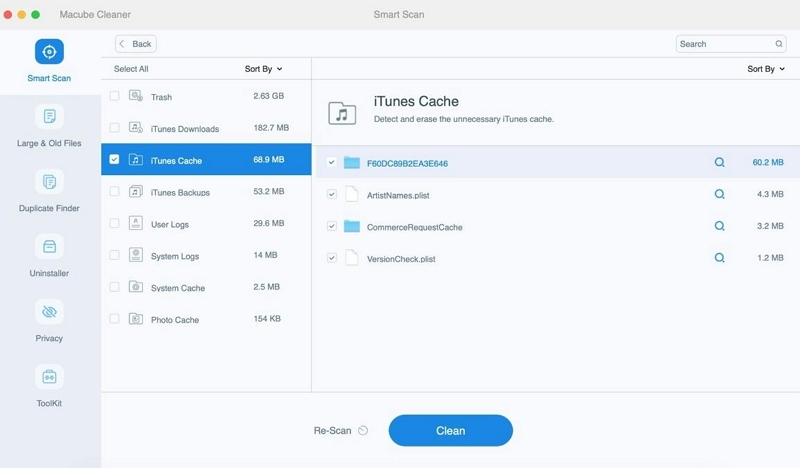
- Depois disso, selecione os dados irrelevantes que estão sobrecarregando o disco rígido do seu Mac e clique em “Limpar” para eliminá-los instantaneamente.
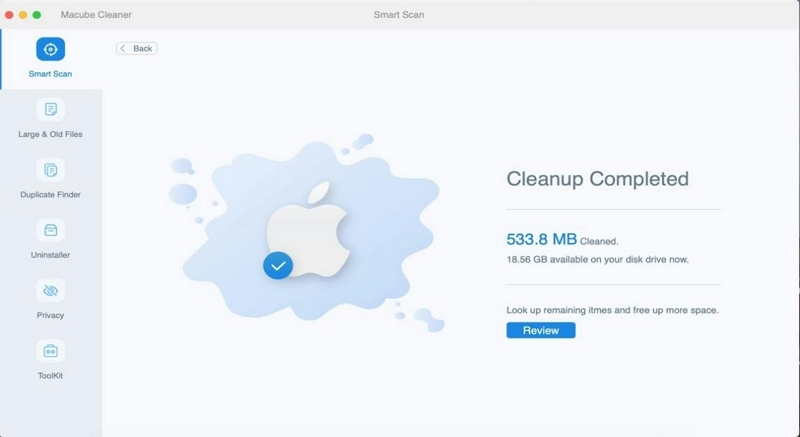
Ao usar o Macube Cleaner para realizar uma limpeza completa do disco rígido do seu Mac, você pode resolver quaisquer problemas subjacentes que possam estar afetando seu desempenho. Esta etapa pode ajudar a determinar se a formatação da unidade é necessária ou se os problemas podem ser resolvidos sem formatação.
Parte 4: Como formatar o disco rígido externo no Mac
Se a limpeza profunda do disco rígido não resolver o problema, prossiga para a formatação do disco rígido. As instruções passo a passo descritas abaixo permitirão que você opere com eficiência:
- Conecte o disco rígido externo ao seu Mac usando o cabo ou conector apropriado.
- Abra o Utilitário de Disco navegando até “Aplicativos” > “Utilitários” > “Utilitário de Disco”.
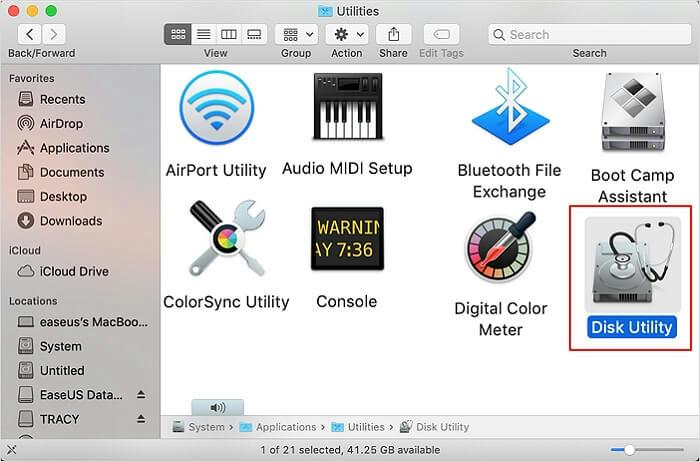
- Selecione o disco rígido externo que deseja formatar na lista de unidades e volumes disponíveis exibida no Utilitário de Disco. Em seguida, clique no botão “Apagar” localizado na parte superior da janela do Utilitário de Disco.
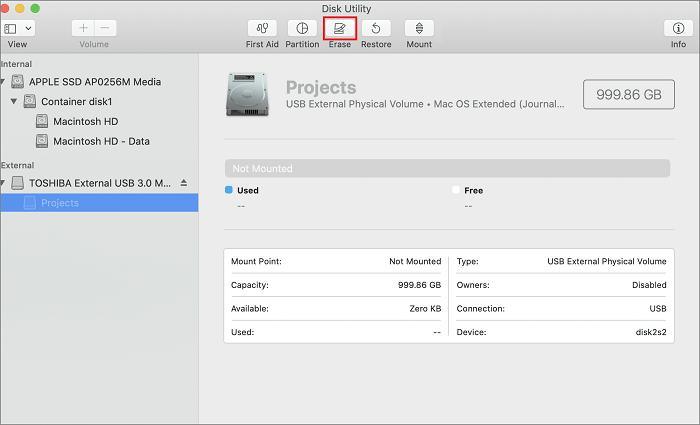
- Na caixa de diálogo de exclusão, forneça um nome para a unidade formatada e escolha o formato de disco desejado entre as opções discutidas anteriormente (por exemplo, APFS, Mac OS Extended, exFAT).
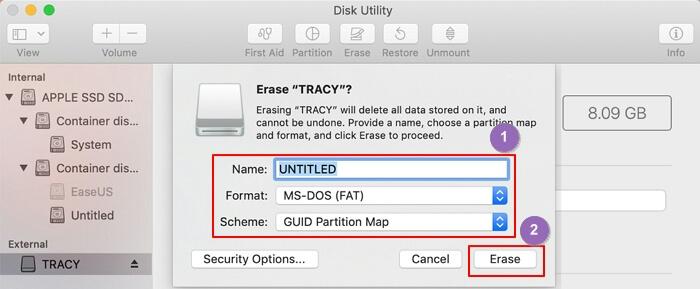
- Selecione o esquema de partição apropriado para seus requisitos específicos. Na maioria dos casos, o esquema padrão (mapa de partição GUID) é recomendado.
- Clique no botão “Apagar” para finalizar o processo de formatação. O Utilitário de Disco exibirá uma mensagem de aviso indicando que todos os dados da unidade serão apagados permanentemente. Basta confirmar a operação.
FAQs:
Qual é o formato do disco rígido?
O formato do disco rígido refere-se à forma como os dados são organizados e armazenados em um disco rígido. Ele determina o sistema de arquivos usado e afeta a compatibilidade, o desempenho e os recursos da unidade.
Qual é o melhor formato para um disco rígido externo Mac?
O melhor formato para um disco rígido externo Mac depende de seus requisitos específicos. Para compatibilidade com Macs mais recentes e desempenho aprimorado, o APFS é recomendado. No entanto, se você precisar de compatibilidade com versões mais antigas do macOS ou outros dispositivos, considere usar exFAT ou Mac OS Extended (Journaled).
Conclusão
Formatar um disco rígido externo em um Mac é um processo simples que permite preparar a unidade para uso, solucionar problemas de armazenamento e garantir compatibilidade com sistemas Mac e Windows.
As etapas descritas neste guia abrangente permitem formatar com segurança seu disco rígido externo em um Mac e otimizar seu desempenho. No entanto, lembre-se de considerar os requisitos específicos de seu uso e escolher o formato de disco apropriado de acordo. Além disso, realizar uma limpeza completa do disco rígido usando ferramentas como o Macube Cleaner pode ajudar a identificar e resolver quaisquer problemas subjacentes antes da formatação.
